Bagaimana untuk menambah widget kamera pada Samsung Galaxy

Kemas kini One UI 6 membolehkan pengguna menambah widget kamera pada telefon Samsung Galaxy untuk disesuaikan mengikut kehendak mereka.
Windows 10 dan Windows 8.1 mempunyai tetapan perkongsian rangkaian baharu yang tidak didokumenkan oleh Microsoft. Tetapan ini menyatakan "Hidupkan persediaan automatik peranti bersambung rangkaian" dan ia ditemui dalam senarai tetapan perkongsian lanjutan yang tersedia untuk rangkaian peribadi. Apakah maksud tetapan ini dan apakah fungsinya? Sekiranya anda menghidupkan atau mematikan? Kami telah melakukan beberapa percubaan berasaskan percubaan dan kesilapan dan akhirnya kami telah mengetahui apa yang dilakukannya. Ini dia:
Kandungan
Bila hendak mencari tetapan "Hidupkan persediaan automatik peranti bersambung rangkaian" ini
Untuk mencari tetapan baharu ini, buka Pusat Rangkaian dan Perkongsian . Cara cepat untuk melakukannya ialah membuka Panel Kawalan dan pergi ke "Rangkaian dan Internet -> Rangkaian dan Pusat Perkongsian" . Kemudian, pada lajur di sebelah kiri, klik atau ketik "Tukar tetapan perkongsian lanjutan" .
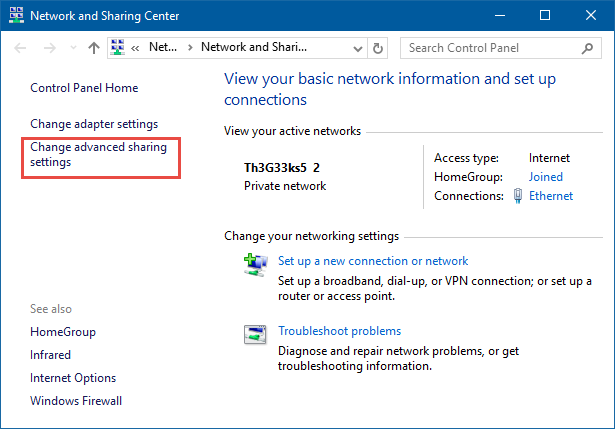
Windows, Tetapan perkongsian lanjutan
Kembangkan lokasi rangkaian Peribadi dan, di bawah Discover Network , anda akan menemui tetapan baharu ini yang menyatakan: "Hidupkan persediaan automatik peranti bersambung rangkaian" .
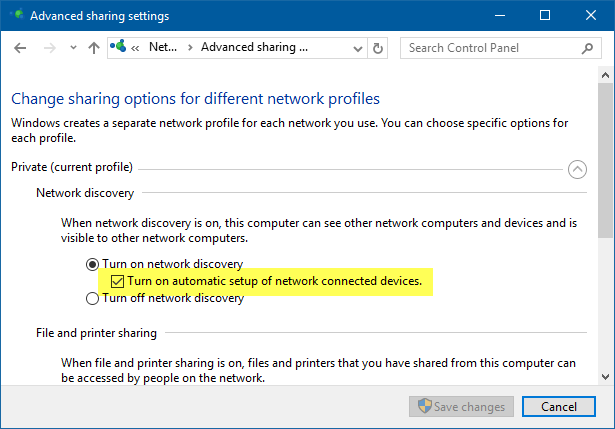
Windows, Tetapan perkongsian lanjutan
Tetapan ini didayakan secara lalai dan ia hanya tersedia untuk lokasi rangkaian peribadi. Untuk mengetahui lebih lanjut mengenai lokasi rangkaian dalam Windows dan peranannya, baca panduan ini: Apakah lokasi rangkaian dalam Windows? .
Apakah yang anda hidupkan apabila tetapan ini didayakan?
Ciri ini mempengaruhi cara Windows 10 dan Windows 8.1 berfungsi dengan peranti rangkaian seperti pemacu keras luaran yang disambungkan ke penghala atau ke komputer lain dalam rangkaian. Peranti sedemikian boleh digunakan oleh ciri seperti Sejarah Fail . Alat ini boleh mengesan cakera keras yang dilampirkan pada PC rangkaian atau peranti lain dan menggunakannya untuk menyandarkan fail dan folder peribadi anda.
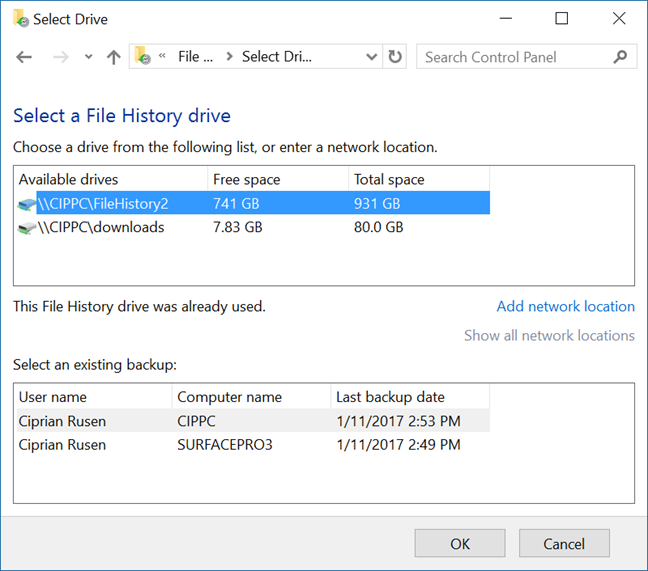
Windows, Tetapan perkongsian lanjutan
Selain itu, dalam Sejarah Fail anda boleh mengesyorkan cakera keras luaran yang disambungkan ke komputer anda sebagai pemacu sandaran yang tersedia untuk PC atau peranti lain dalam rangkaian anda, dengan Windows. Oleh itu, jika anda mempunyai kumpulan rumah di rumah dan hanya satu cakera keras luaran yang disambungkan ke salah satu komputer anda, anda boleh menggunakan cakera keras itu sebagai lokasi sandaran untuk Sejarah Fail , pada semua komputer Windows yang merupakan sebahagian daripada kumpulan rumah. Satu-satunya syarat ialah anda menggunakan Windows 10 atau Windows 8.1 pada semua komputer anda dan tetapan yang kita bincangkan dalam artikel ini, untuk didayakan.
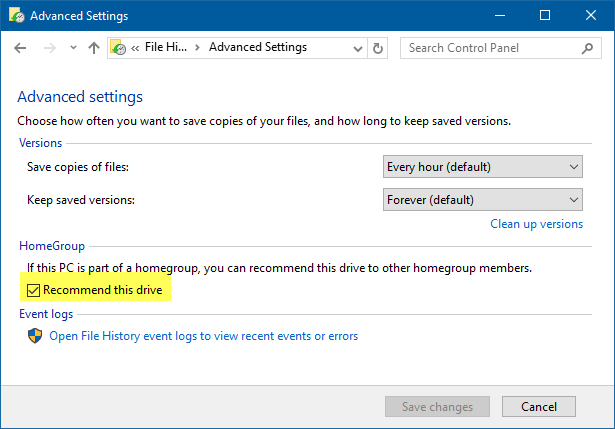
Windows, Tetapan perkongsian lanjutan
Keupayaan untuk mengesan, menyediakan dan menggunakan peranti rangkaian ini ditentukan oleh tetapan yang disebutkan di atas: "Hidupkan persediaan automatik peranti bersambung rangkaian" . Jika ciri perkongsian rangkaian ini didayakan, Windows boleh menggunakan pemacu ini dan menyediakannya secara automatik untuk alatan seperti Sejarah Fail . Jika ia tidak didayakan, ia tidak akan dapat mengesan peranti ini, apatah lagi menggunakannya sebagai lokasi storan dalam rangkaian anda.
Jika anda memerlukan bantuan untuk mengkonfigurasi tetapan rangkaian lanjutan yang tersedia dalam Windows, jangan teragak-agak untuk membaca panduan ini: Bagaimana untuk menyesuaikan tetapan perkongsian rangkaian lanjutan dalam Windows .
Kesimpulan
Saya harap anda mendapati panduan ini berguna. Secara peribadi, saya tidak memahami ciri baharu ini dan saya kesal kerana Microsoft tidak mendokumentasikannya di mana-mana sahaja. Untuk memburukkan lagi keadaan, saya tidak dapat menggunakan Sejarah Fail untuk membuat sandaran fail saya pada cakera keras yang dilampirkan pada komputer rangkaian. Semua masalah ini kerana tetapan kecil. 🙂 Jika anda menemui kegunaan lain untuk tetapan ini dan cara lain ia boleh menjejaskan pengalaman rangkaian anda secara negatif, sila kongsi menggunakan borang ulasan di bawah. Anda akan membantu ramai pengguna Windows yang lain.
Kemas kini One UI 6 membolehkan pengguna menambah widget kamera pada telefon Samsung Galaxy untuk disesuaikan mengikut kehendak mereka.
Dalam artikel berikut, kami akan membentangkan operasi asas untuk memulihkan data yang dipadam dalam Windows 7 dengan alat sokongan Recuva Portable. Dengan Mudah Alih Recuva, anda boleh menyimpannya pada mana-mana batang USB yang mudah, dan menggunakannya apabila diperlukan. Alat padat, ringkas, mudah digunakan dengan ciri berikut:
Jajarkan teks ke kiri, kanan, atau tengah dalam Microsoft Word. Wajarkan dan jajarkan teks secara menegak untuk hasil terbaik. Panduan lengkap untuk menyelaraskan teks.
Cara membuat folder baharu dalam Windows menggunakan menu klik kanan, File Explorer, papan kekunci atau baris arahan.
Secara teknikal, iPhone 4 boleh mengambil foto 5 Megapiksel dan video HDTV1280 x 720 atau hanya 720p. Sebagai contoh, fail video yang dirakam dengan iPhone sepanjang kira-kira 50 saat akan bersaiz melebihi 60MB...
Jika anda tidak perlu lagi menggunakan Galaxy AI pada telefon Samsung anda, anda boleh mematikannya dengan operasi yang sangat mudah. Berikut ialah arahan untuk mematikan Galaxy AI pada telefon Samsung.
Jika anda tidak perlu menggunakan sebarang aksara AI di Instagram, anda juga boleh memadamkannya dengan cepat. Berikut ialah panduan untuk mengalih keluar aksara AI di Instagram.
Simbol delta dalam Excel, juga dikenali sebagai simbol segitiga dalam Excel, banyak digunakan dalam jadual data statistik, menyatakan peningkatan atau penurunan nombor, atau sebarang data mengikut kehendak pengguna.
Selain berkongsi fail Helaian Google dengan semua helaian yang dipaparkan, pengguna boleh memilih untuk berkongsi kawasan data Helaian Google atau berkongsi helaian pada Helaian Google.
Pengguna juga boleh menyesuaikan untuk mematikan memori ChatGPT pada bila-bila masa yang mereka mahu, pada kedua-dua versi mudah alih dan komputer. Berikut ialah arahan untuk melumpuhkan storan ChatGPT.
Secara lalai, Kemas Kini Windows akan menyemak kemas kini secara automatik dan anda juga boleh melihat bila kemas kini terakhir dibuat. Berikut ialah arahan tentang cara melihat masa terakhir Windows dikemas kini.
Pada asasnya, operasi untuk memadam eSIM pada iPhone juga mudah untuk kami ikuti. Berikut ialah arahan untuk mengalih keluar eSIM pada iPhone.
Selain menyimpan Foto Langsung sebagai video pada iPhone, pengguna boleh menukar Foto Langsung kepada Boomerang pada iPhone dengan sangat mudah.
Banyak apl mendayakan SharePlay secara automatik apabila anda FaceTime, yang boleh menyebabkan anda secara tidak sengaja menekan butang yang salah dan merosakkan panggilan video yang anda buat.
Apabila anda mendayakan Klik untuk Lakukan, ciri ini berfungsi dan memahami teks atau imej yang anda klik dan kemudian membuat pertimbangan untuk menyediakan tindakan kontekstual yang berkaitan.
Menghidupkan lampu latar papan kekunci akan menjadikan papan kekunci bercahaya, berguna apabila beroperasi dalam keadaan cahaya malap atau menjadikan sudut permainan anda kelihatan lebih sejuk. Terdapat 4 cara untuk menghidupkan lampu papan kekunci komputer riba untuk anda pilih di bawah.
Terdapat banyak cara untuk memasuki Safe Mode pada Windows 10, sekiranya anda tidak dapat memasuki Windows dan masuk. Untuk memasuki Safe Mode Windows 10 semasa memulakan komputer anda, sila rujuk artikel di bawah dari WebTech360.
Grok AI kini telah mengembangkan penjana foto AInya untuk mengubah foto peribadi kepada gaya baharu, seperti mencipta foto gaya Studio Ghibli dengan filem animasi terkenal.
Google One AI Premium menawarkan percubaan percuma selama 1 bulan untuk pengguna mendaftar dan mengalami banyak ciri yang dinaik taraf seperti pembantu Gemini Advanced.
Bermula dengan iOS 18.4, Apple membenarkan pengguna memutuskan sama ada untuk menunjukkan carian terbaru dalam Safari.


















